- Autor Lauren Nevill [email protected].
- Public 2023-12-16 18:55.
- Modificat ultima dată 2025-01-23 15:23.
Uneori, din diverse motive, este necesar să se blocheze un anumit site. Acest lucru se poate face, inclusiv prin browserul Opera. Acțiunile în sine nu sunt dificile. Browserul Opera vă permite să blocați accesul la anumite site-uri și la anumite informații conținute pe Internet.
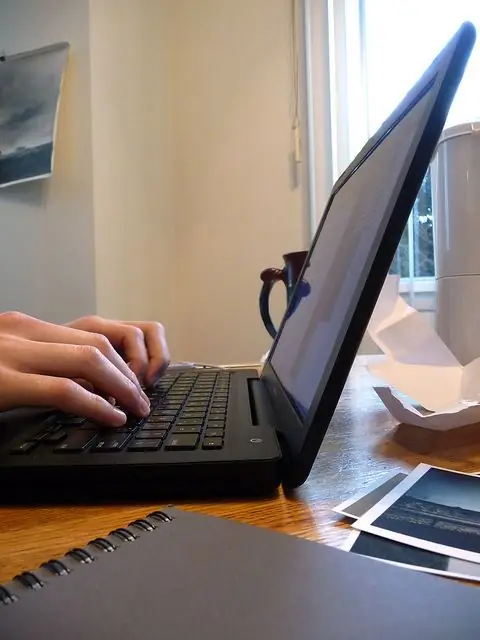
Este necesar
Internet, browser "Opera"
Instrucțiuni
Pasul 1
Deschideți browserul Opera în sine. În colțul din dreapta sus al browserului, există o bară de meniu cu diverse opțiuni. Faceți clic pe „Instrumente” (dacă meniul nu este vizibil, faceți clic pe „Fișier”, apoi pe „Afișare meniu”). În „Instrumente” selectați „Setări”.
Pasul 2
În meniul derulant, selectați „Avansat”. Vor apărea diverse opțiuni, în ele faceți clic pe „Conținut”. Acum selectați elementul „Conținut blocat”. Specificați site-ul pe care doriți să îl blocați.
Pasul 3
Dacă trebuie să blocați doar anumite conținuturi ale site-ului - faceți clic dreapta pe pagina site-ului deschis în browser.
Pasul 4
Faceți clic pe „Conținut blocat” în meniul care se deschide, un meniu pentru blocarea conținutului va apărea în bara de sus a browserului.
Pasul 5
Faceți clic pe obiectele pe care doriți să le blocați, cum ar fi o imagine. În mod implicit, toate imaginile vor fi blocate, deci dacă doriți să nu afișați doar una dintre ele, apăsați Shift pe tastatură în timp ce faceți clic pe imaginea selectată. Când toate obiectele dorite sunt blocate, faceți clic pe „Terminat” în meniul situat în colțul din stânga sus al browserului.
Pasul 6
Mod alternativ. Deschideți folderele în ordinea afișată: C: WindowsSystem32Driversetc. Găsiți un fișier numit hosts și faceți clic pe el pentru a-l deschide. Computerul vă va sugera programe cu care puteți deschide acest fișier. Selectați „Notepad”.
Pasul 7
Derulați până la sfârșitul textului care se deschide, în ultima linie, specificați adresa site-ului pe care doriți să îl blocați. Apăsați bara de spațiu. După un spațiu, introduceți adresa IP a site-ului care urmează să fie blocat.






